Wie fügt man einen Seitenumbruch in Excel-Blätter ein?
Version 7.4 von ONLYOFFICE Docs enthält die Funktion Seitenumbruchvorschau. Sie ermöglicht es Ihnen, nur den druckbaren Bereich der Tabellenkalkulation und die Seitenumbrüche zu sehen, die Ihr Blatt in Seiten unterteilen. Lesen Sie diesen Blog, um zu erfahren, wie Sie einen Seitenumbruch in Excel-Tabellen einfügen und mit der Seitenumbruch-Vorschau ändern können..

Wenn Sie eine Excel-Datei drucken, werden die Seitenumbrüche automatisch auf der Grundlage der Papiergröße und der Skalierungseinstellungen zugewiesen. Daher wird Ihr Dokument möglicherweise nicht so gedruckt, wie Sie es wünschen. Um dies zu vermeiden, verwenden Sie die Funktion Seitenumbruchvorschau. Sie veranschaulicht, wie Ihre Tabellenkalkulation beim Druck aussehen wird, und hilft Ihnen, den Papierverbrauch zu verringern, wenn das Dokument nicht korrekt gedruckt wird.
Sehen wir uns an, wie man mit dem ONLYOFFICE-Editor für Tabellenkalkulationen einen Seitenumbruch in eine Excel-Tabelle einfügt.
Einfügen von Seitenumbrüchen in Excel-Tabellen
Um Seitenumbrüche einzufügen, verwenden Sie die Seitenumbruchvorschau. Gehen Sie auf die Registerkarte Ansicht in der oberen Symbolleiste und klicken Sie auf Seitenumbruchvorschau.

Danach zeigt das Blatt nur noch den zu bedruckenden Bereich, der durch gestrichelte Linien in Seiten unterteilt ist.
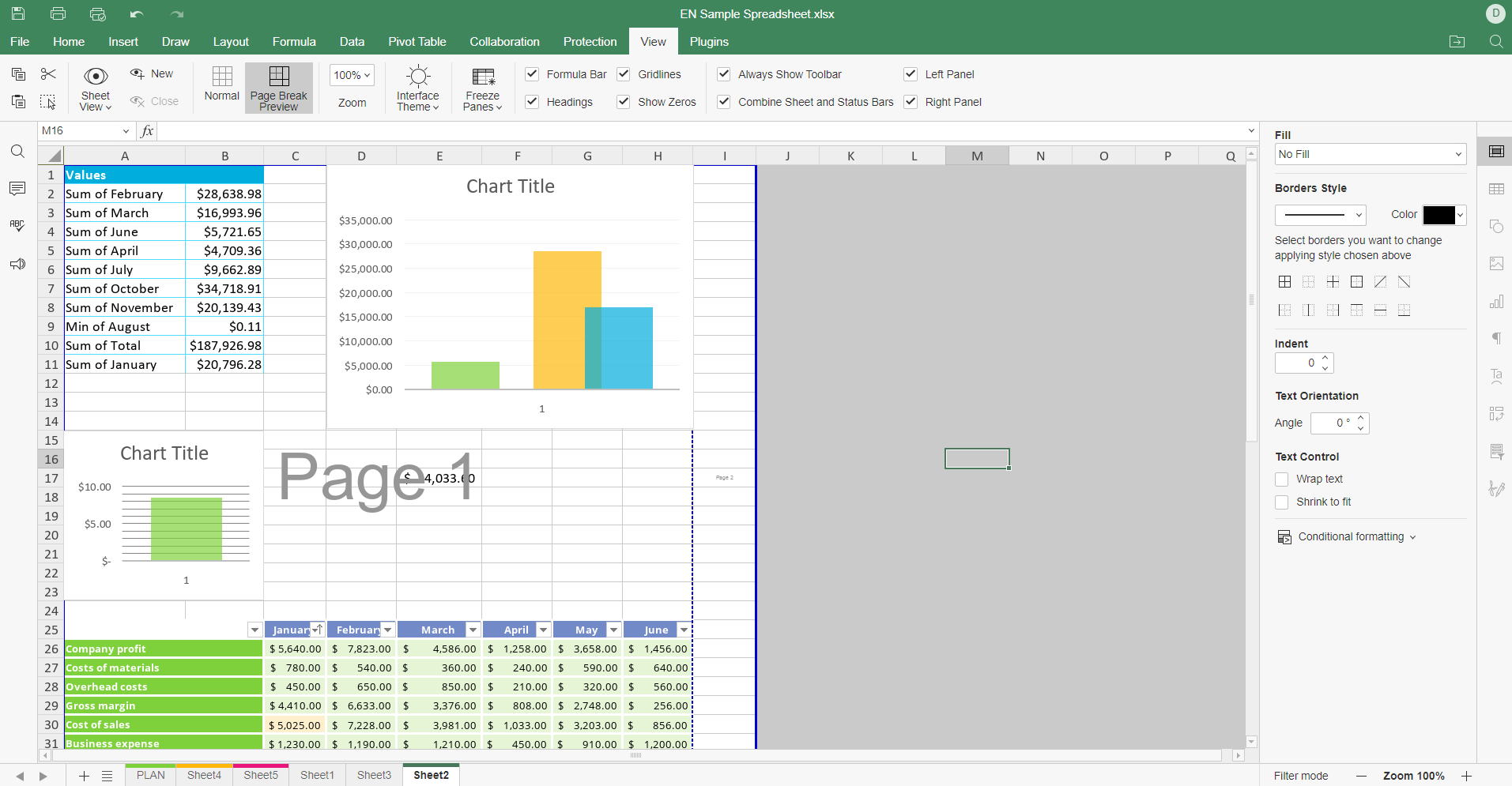
Wie man Seitenumbrüche in Excel verschiebt
Wenn Sie das Format der Seiten ändern möchten, gehen Sie zur Registerkarte Layout und wählen Sie die richtige Seitenausrichtung und -größe.

Danach werden die Seitenumbrüche automatisch entsprechend den angegebenen Parametern geändert.

Wenn Sie zur vollständigen Tabellenkalkulation zurückkehren möchten, gehen Sie auf die Registerkarte Ansicht und wechseln Sie zur Normal-Ansicht.
Vorschau von Seitenumbrüchen mit ONLYOFFICE
Holen Sie sich die kostenlose ONLYOFFICE Desktop-App für Windows, Linux oder macOS oder erstellen Sie ein Konto für ONLYOFFICE DocSpace in der Cloud, um eine Vorschau der Seitenumbrüche in Excel-Tabellen zu erhalten und andere Funktionen im Tabellenkalkulations-Editor zu testen:
Entdecken Sie alle neuen Funktionen der Version 7.4 von ONLYOFFICE Docs in unserem Video:
Sehen Sie sich unser kostenloses Webinar am 20. Juni um 14:00 MESZ an, um zu erfahren, wie Sie alle neuen Funktionen der Version 7.4 nutzen können. Danach wird das Video als Aufzeichnung verfügbar sein.
Erstellen Sie Ihr kostenloses ONLYOFFICE-Konto
Öffnen und bearbeiten Sie gemeinsam Dokumente, Tabellen, Folien, Formulare und PDF-Dateien online.



